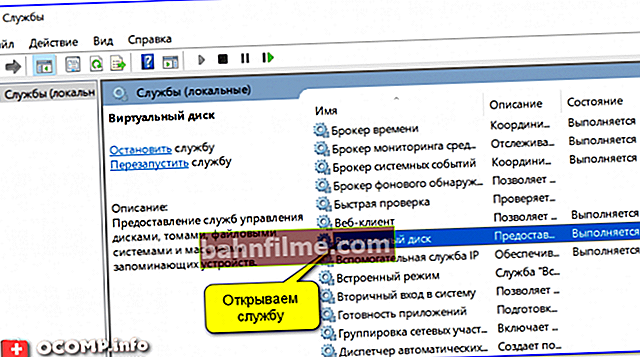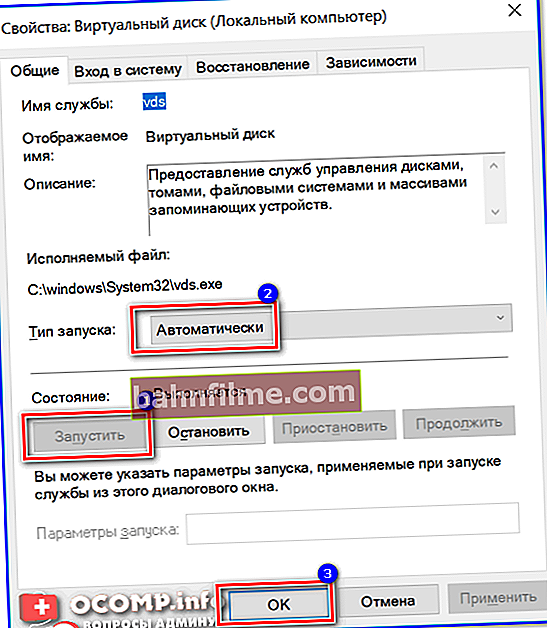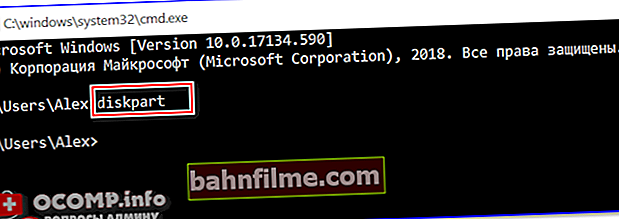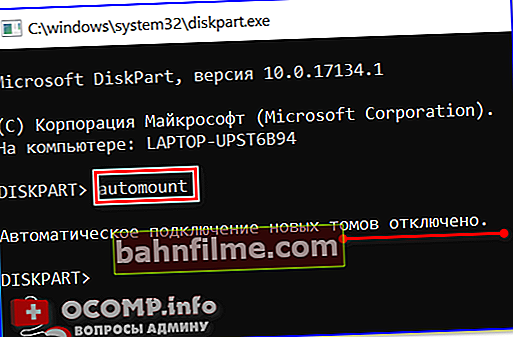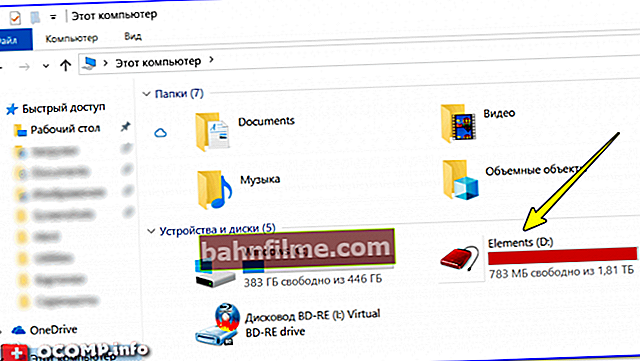Bom tempo!
Bom tempo!
Há relativamente pouco tempo, eu estava resolvendo um problema e pensei que talvez outra pessoa o encontrasse (⇒ e fiz uma anotação).
A situação é a seguinte: um computador com Windows 10 instalado, e à primeira vista tudo parece estar funcionando. Mas quando você conecta qualquer dispositivo de armazenamento externo (pendrives, HDDs externos, cartões de memória, etc.), nada é exibido no explorer (Meu Computador) (ou seja, como se ninguém tivesse conectado nada).
A verificação de vírus e malware não resultou em nada. As portas USB estão fisicamente em ordem, a mesma impressora, scanner funcionam bem e não houve problemas com eles.
Há um problema com o Windows (com alguns serviços, parâmetros, etc.). No final das contas, o motivo foi que o sistema havia desabilitado a montagem automática de novos volumes montados.
Pode ser corrigido de forma simples e rápida, abaixo no artigo vou mostrar em que sequência e o que fazer se você encontrar um problema semelhante ...
*
O que fazer se o computador não vir unidades externas e dispositivos USB
PASSO 1: certifique-se de que a porta USB está funcionando
Tente conectar um dispositivo de telefone, impressora, scanner, mouse, etc. a ele - se o PC / laptop vir o dispositivo, provavelmente tudo está em ordem com a porta USB.
ETAPA 2: vá para o gerenciamento de disco
- combinação de imprensa Win + R ;
- na janela que aparece, execute digite o comando diskmgmt.msc e clique em OK.

diskmgmt.msc - iniciar gerenciamento de disco
- alternativa: você pode pressionar a combinação Win + X - deve aparecer um menu no qual há um link para gerenciamento de disco (relevante para Windows 8/10).
Em seguida, observe se o disco está visível lá. Se a porta USB e a unidade estiverem em ordem, ela estará na lista de unidades disponíveis; você só precisa clicar com o botão direito em seu nome e definir uma letra de unidade manualmente. Veja a imagem abaixo.
Ajudar! Se a sua unidade não for exibida no Gerenciamento de disco, o problema está claramente além do escopo deste artigo. Recomendo que você leia minhas duas instruções anteriores:
- por que o computador não vê o disco rígido externo - //ocomp.info/pc-ne-vidit-vneshniy-hdd.html
- O PC não vê a unidade flash USB - //ocomp.info/kompyuter-ne-vidit-fleshku.html

Alterar a letra da unidade ou caminho - gerenciamento de disco

Altere a letra da unidade.
Depois disso, uma unidade aparecerá no meu computador, você pode começar a trabalhar com ela.
ETAPA 3: verifique se o serviço "Disco Virtual" está em execução
O problema com a falta de configuração automática da letra da unidade está frequentemente associado ao serviço "Disco Virtual" que não funciona (ou "Disco Virtual" em russo, dependendo da versão do seu sistema operacional). Aqueles. é necessário verificar se este serviço está em execução, se vale a pena seu tipo de inicialização automática.
Para fazer isso:
- pressione a combinação do botão Win + R - deve aparecer a janela "Executar";
- digite o comando services.msc e clique em OK;

Abertura de serviços - services.msc (método universal)
- em seguida, encontre este serviço na lista e abra-o (Eu tenho uma versão do sistema operacional em russo - é por isso que escolhi "Disco Virtual") ;
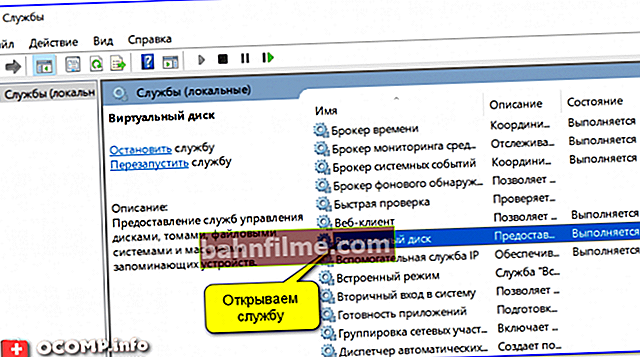
Serviços (Windows 10) / clicável
- precisamos executá-lo e definir a linha "Tipo de inicialização" para o modo automático (conforme mostrado na imagem abaixo);
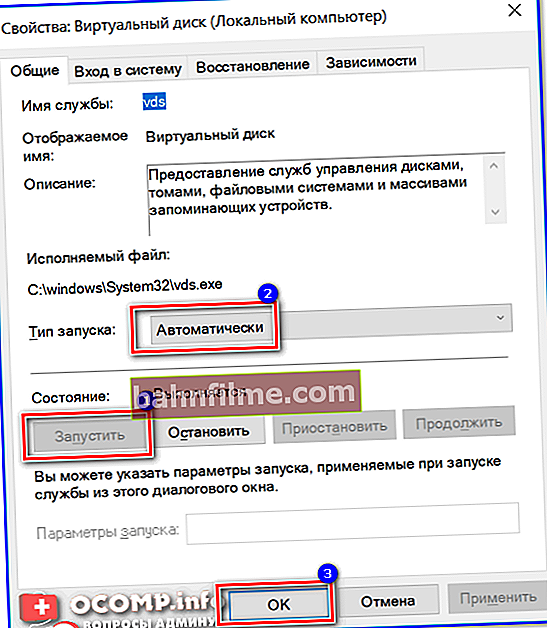
Disco virtual
- em seguida, reinicie o computador e verifique o funcionamento do Windows com as unidades conectadas.
PASSO 4: habilite o recurso de montagem automática
Por padrão, o Windows tem o recurso de montagem automática habilitado - ou seja, todos os discos e drives flash são conectados automaticamente ao sistema (se necessário, o sistema operacional instalará o driver para acessar a unidade) , seu sistema de arquivos é montado e uma letra de unidade livre atribuída.
No entanto, em alguns casos, essa função pode ser desativada (por exemplo, programas antivírus podem fazer isso para fins de segurança; programas para trabalhar com imagens, etc.).
E então, como verificar se a montagem automática está funcionando:
- primeiro você precisa executar a linha de comando: pressione Win + R , entrar CMD e pressione Enter (outras maneiras de iniciar a linha de comando são //ocomp.info/kak-otkryit-komandnuyu-stroku.html);

cmd - executa a linha de comando
- então digite o comando Diskpart e pressione Entrar (você deve ter outra janela "preta");
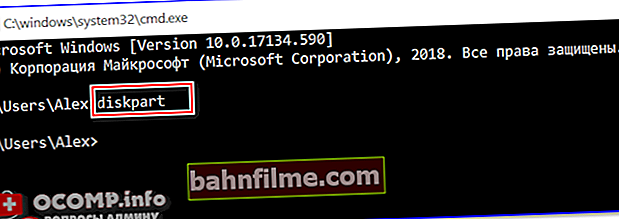
linha de comando - diskpart
- na janela Diskpart digite o comando montagem automática e pressione Enter. Você deve ver se a conexão de novos volumes está habilitada (no meu caso, foi desabilitada!).
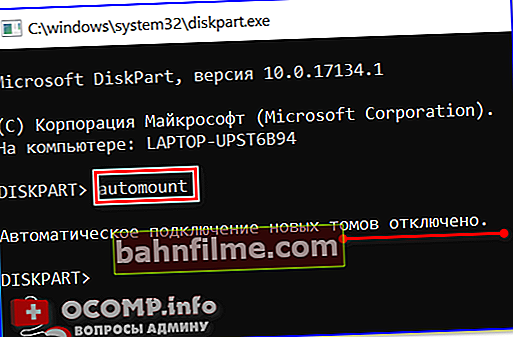
A montagem automática de novos volumes está desativada
- se a montagem do volume estiver desabilitada, digite o comando habilitar montagem automática e pressione Entrar (deve aparecer uma mensagem informando que a montagem automática de novos volumes está habilitada! Veja o exemplo abaixo);

A montagem automática de novos volumes está habilitada!
- reinicie o computador e tente conectar uma unidade externa (ou unidade flash) ao USB. Idealmente, ele aparecerá quase imediatamente no meu computador (veja a imagem abaixo).
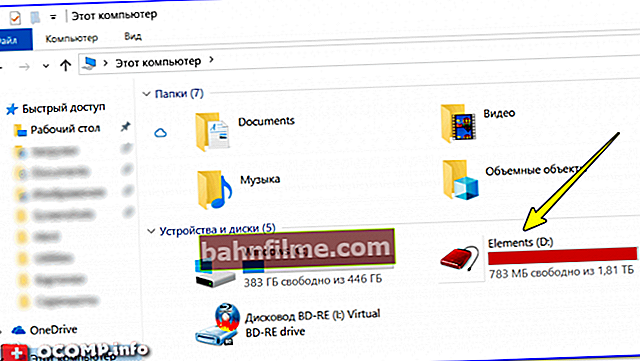
O disco está conectado!
*
Adições sobre o tópico são bem-vindas.
Bom trabalho!
👋